Alle gleder seg til å få tak i operativsystemet Windows 7, etterfølgeren til Vista. Hvis du ikke er klar til å få tak i den nye Windows 7 ennå, eller kjeder deg med det samme gamle Vista-utseendet, kan du enkelt forvandle Windows Vista til 7. Vi anbefaler ingen Windows 7-transformasjonspakker, ettersom de bruker en betydelig mengde systemressurser, slik at du får en langsom Windows Vista.
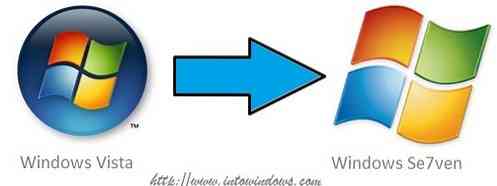
Vi har prøvd å fornye Vista som Windows 7 ved hjelp av tilgjengelige gratis ressurser. Etter å ha implementert denne veiledningen, bør du kunne se følgende forskjeller i Vista:
1. Windows 7 ny Superbar (ny oppgavelinje)
2. Aero Snap-funksjon
3. Windows 7 Aero Shake
4. Windows 7 WordPad
5. Windows 7 Utforsker-rute
6. Windows 7 Kalkulator
7. Windows 7-ikoner
8. Windows 7 oppstartsskjerm
9. Windows 7 utforsker
10. Windows 7 påloggingsskjerm
11. Windows 7 bakgrunnsbilder.
Få Vista til å se ut som Windows 7
1. Windows 7 Superbar: En av de mest omtalte endringene i Windows 7 er den helt nye Superbar (oppgavelinje). De fleste av dem har blitt forelsket i Superbar som meg!

EN. Følg vår “Slik forvandler du Vista-oppgavelinjen til Windows 7-oppgavelinjen”
(Merk: Veiledningen ovenfor ble skrevet 30. oktober. Siden det ikke var noen Windows 7-temaer for Vista, hadde jeg brukt Aero VG-tema. Nå kan du laste ned temaet nedenfor i stedet for å få det nøyaktige utseendet til Windows 7-temaet.)
eller
B. | Last ned Windows 7-tema for Vista.
For å installere temaet, følg “Hvordan installere tredjeparts temaer i Vista”
2. Aero Snap: Dette er også en av de mest nyttige funksjonene i Windows 7. Aero Snap er en funksjon i Windows 7 som lar deg endre størrelse, ordne eller maksimere skrivebordsvinduene dine ved å dra og slippe. Du kan oppnå det samme i Vista også ved hjelp av verktøyet nedenfor. Verktøyet skaper en rettferdig etterligning av Aero Snap-funksjonen i Vista.
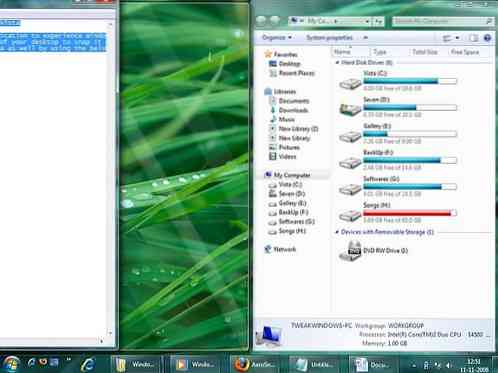
Last ned AERO Snap for Vista
3. Windows 7 Aero Shake: Etter Aero Snap-verktøyet er det på tide å laste ned Aero Shake for Vista. Ja, du kan oppleve Windows 7s Aero Shake-funksjon i Vista nå. Hvis du ikke er klar over Aero Shake-funksjonen, er Aero Shake en ny funksjon introdusert i Windows 7-operativsystemet som lar brukerne riste vinduet for å minimere alle andre Windows.
Aero Shake er et lite (200KB) verktøy som legger til funksjonen ovenfor i Vista.
Last ned Aero Shake for Vista
4. Windows 7 WordPad: Den største endringen vi kan se er båndgrensesnittet. Ikke bekymre deg! Vi har en løsning på dette også!! Dette gratis verktøyet hjelper deg med å få Windows 7 WordPad-utseende (bånd) i Vista-notisblokken uten problemer.
Utmerket er det eneste ordet jeg kan si om denne lille, gratis og vakre notisblokken. Dette programmet er designet med tanke på Windows 7-notisblokken, som kan være tilgjengelig innen desember.
Last ned Windows 7 Wordpad Styled Notepad for Vista (Oppdatering: Denne programvaren er ikke tilgjengelig lenger)
5. Windows 7 Explorer-rute: Som alle andre Windows 7-funksjoner har Windows 7 explorer en ny venstre rute som har nye alternativer som biblioteker og nylige steder som standard. Den venstre ruten ser bra ut sammenlignet med Vista. Så her har jeg prøvd å fornye Vista Explorer (venstre) rute til Windows 7.
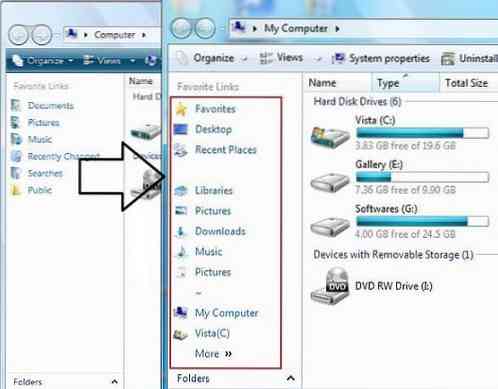
Siden dette er et ganske langt innlegg, kan du lese "Hvordan få Windows 7 Explorer-ruten i Vista"
6. Windows 7 Kalkulator: Windows 7-kalkulator har noen avanserte funksjoner som Unit Converter, Programmer og Statistics-modus som ikke er tilgjengelige i Vista.
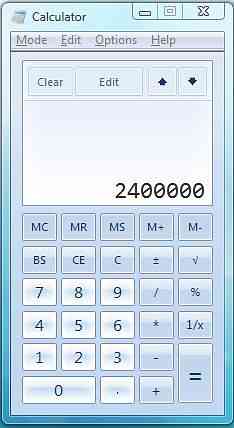
Hvordan bruke uten å installere:
* Last ned RAR-filen herfra.
* Pakk ut og kjør Calc.exe i Vista.
Hvordan installere eller erstatte gammel Vista-kalkulator:
* Last ned RAR-filene herfra.
* Pakk ut filene.
* Kopier og erstatt Calc.exe-fil til \ Windows \ System32 \ mappe, og også Calc.exe.mui fra en-US-mappen til \ Windows \ System32 \ en-US \ -mappen.
*Du er ferdig!!
*Nyt!
Merk: Du må ta eierskapet til Vista-systemfilene for å erstatte den med den nye filen. Det er en god ide å sikkerhetskopiere de originale filene før du bruker denne guiden.
7. Windows 7-ikoner: De fleste ikonene ligner Windows Vista. Men det er noen ikoner som nedlastinger og musikkfiler med møblerte ikoner.
| Last ned Windows 7 ikonpakke for Vista |
8. Windows 7 oppstartsskjerm: Sannsynligvis den flotteste Windows-oppstartsskjermen til dags dato. Takk til Microsoft. På grunn av Vista-oppstartsbegrensningene, kan vi ikke få oppstartsskjerm i Windows Vista.
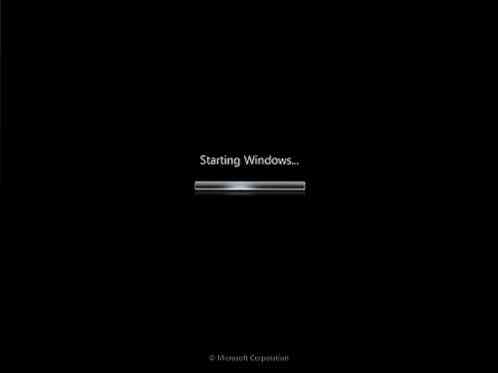
Les "Lag dine egne windows 7 oppstarts- og påloggingsskjermbilder for Vista enkelt".
Eller
Les "Få Windows 7 oppstartsskjerm i Vista".
9. Windows 7 Explorer: Nok en gang kan du oppnå dette ved å bruke guide (1) & (5) Merk at du ikke kan få noen funksjoner i Windows 7-funksjoner som nytt visningsalternativ og biblioteker per nå.
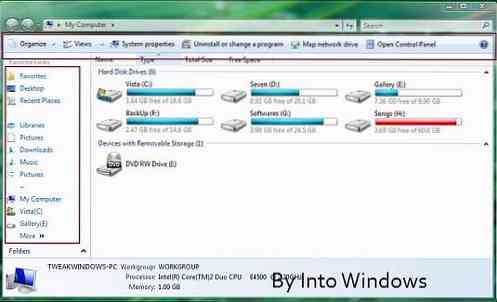
10. Windows 7 påloggingsskjerm: Som du kanskje har sett, er det en ny påloggingsskjerm i Windows 7 som ser enkel ut.
Les "Opprett og bruk dine egne Windows 7 oppstarts- og påloggingsskjermer for Vista enkelt".
11. Windows 7 Bakgrunn: Det er mange flotte Windows 7 bakgrunnsbilder tilgjengelig. Vi har valgt nedenstående.
| Last ned Windows 7 bakgrunnsbilde |
Vi håper denne guiden vil hjelpe deg med å få Windows 7 fancy utseende også i Vista. Hvis du er i tvil, er du velkommen til å spørre ved å legge igjen en kommentar.
 Phenquestions
Phenquestions

